MetaMask merupakan salah satu aplikasi dompet cryptocurrency yang dapat kita gunakan untuk menggunakan NFT, DeFi, dan segala hal terkait cryptocurrency lainnya.
Secara default, MetaMask hanya terhubung dengan jaringan Ethereum. Itu artinya kita hanya dapat menyimpan Ethereum dan juga token-token ERC-20 seperti BAT, USDT, USDC, Shiba Inu, dan masih banyak lagi.
Untuk menggunakan jaringan selain Ethereum, kita harus melakukan konfigurasi secara manual.
Konfigurasinya tidak sesulit yang dibayangkan, semua orang dapat melakukannya.
Untuk kamu yang mungkin takut atau ragu dalam melakukan konfigurasi ini, yaitu menambahkan jaringan ke MetaMask, kamu dapat mengikuti tutorial yang akan saya tuliskan dibawah ini.
Tapi sebelum itu, pastikan kamu memang sudah memiliki akun MetaMask. Jiak belum, kamu dapat mengikuti artikel Androbuntu yang ini.
Baca juga: Cara Memasang MetaMask di Android, iOS dan Komputer
Cara Menambahkan Jaringan BSC dan Polygon di MetaMask
Tutorial ini dapat Sobat Androbuntu ikuti baik di Android, iOS maupun PC. Langkah-langkahnya juga sama persis.
Namun dalam artikel kali ini, saya mencontohkannya melalui PC. Jadi tinggal kamu sesuaikan saja ya jika kamu menggunakan Android ataupun iOS.
Pertama, buka MetaMask, kemudian klik Ethereum Mainnet untuk menampilkan pilihan jaringan.
Setelah itu klik tombol Add Network untuk menambahkan jaringan baru.
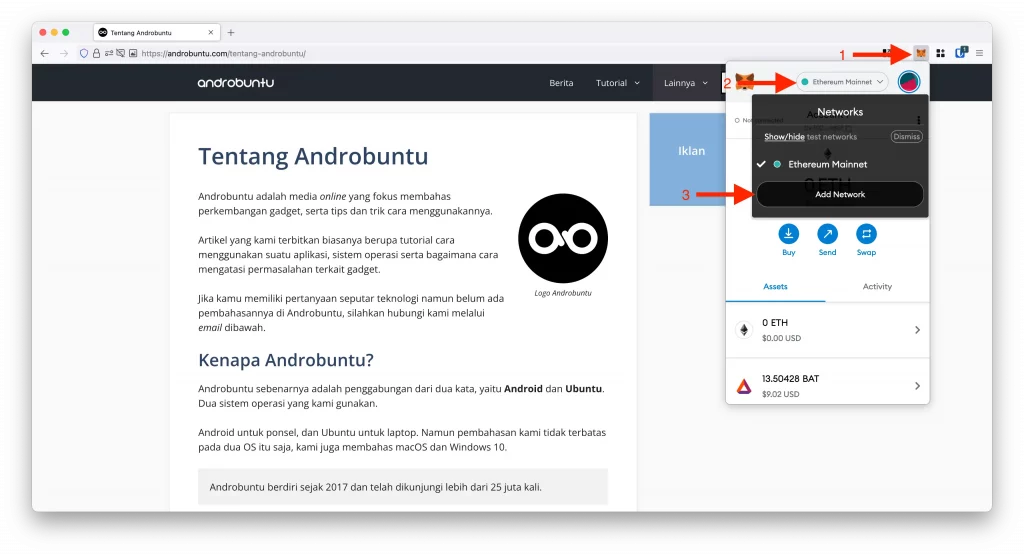
Selanjutnya kamu akan melihat tampilan MetaMask seperti dibawah ini:
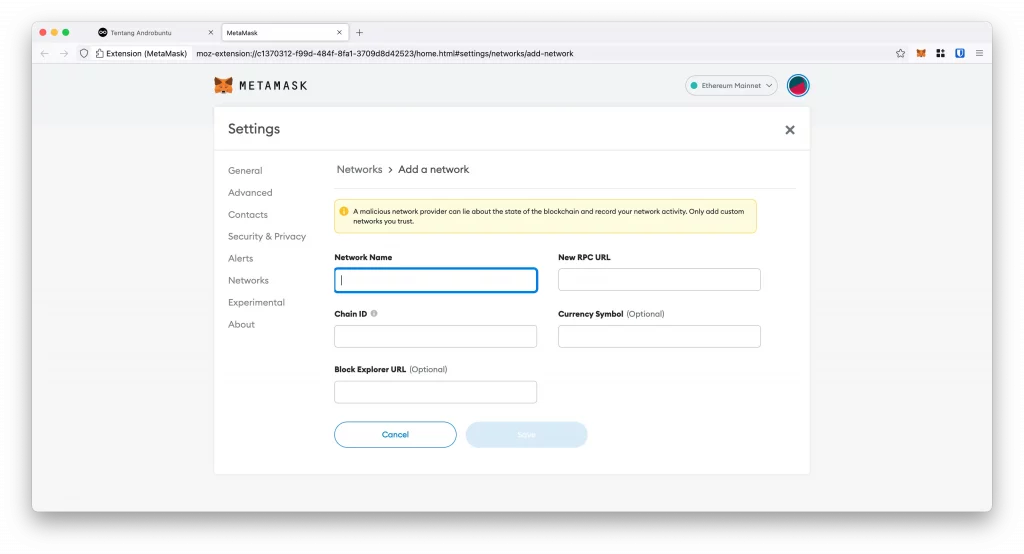
Kamu akan diminta untuk memasukkan informasi dari jaringan yang ingin ditambahkan ke MetaMask.
Selanjutnya, kamu tinggal masukkan saja informasi dibawah ini, yaitu BSC dan Polygon.
Cara Menambahkan Jaringan BSC di MetaMask
Network Name: Smart Chain
New RPC URL: https://bsc-dataseed.binance.org/
ChainID: 56
Symbol: BNB
Block Explorer URL: https://bscscan.com
Cara Menambahkan Jaringan Polygon di MetaMask
Network Name: Polygon Mainnet
New RPC URL: https://polygon-rpc.com/
ChainID: 137
Symbol: MATIC
Block Explorer URL: https://polygonscan.com
Setelah semua informasinya dimasukkan, jangan lupa untuk klik tombol Save untuk menyimpannya.
Jika sudah maka Sobat Androbuntu akan melihat kini jaringan BSC atau Polygon sudah tersedia di MetaMask kamu, terlihat seperti screenshot dibawah ini:
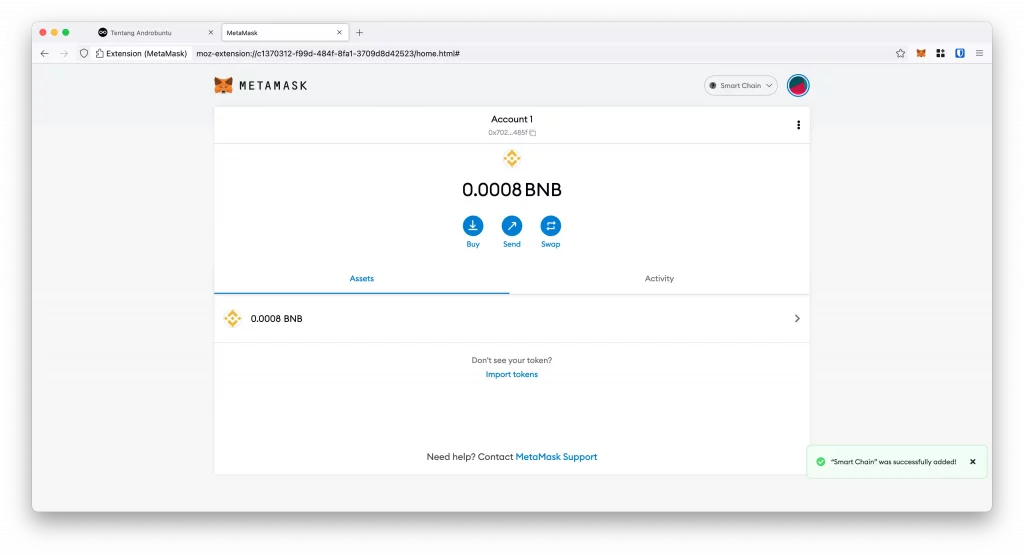
Tutorial ini juga dapat Sobat Androbuntu lakukan jika ingin menambahkan jaringan (network) lain di MetaMask (tidak terbatas pada BSC dan Polygon).
Yang terpenting adalah jaringan tersebut memang bisa ditambahkan ke MetaMask.
Untuk mengetahuinya, kamu dapat membaca informasi pada situs resmi jaringan cryptocurrency yang ingin kamu tambahkan tersebut.

